Как создать таблицу в Ворде
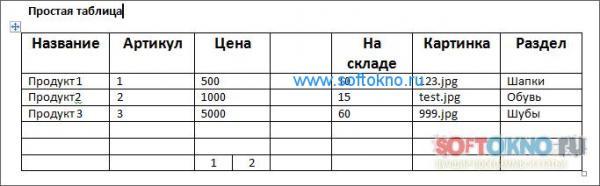
Мы уже разбирали как создавать таблицу в приложение Эксель, теперь перейдём к небольшому уроку по её созданию в "Ворде". Что в программе Эксель, что и в приложение Microsoft Word, нарисовать таблицу в новом документе проще некуда, вы сами убедитесь в этом после небольшой статьи.
Чему научит вас данный урок:
- Создавать таблицу
- Центрировать заголовки
- Увеличивать размер заголовка
- Разделять ячейки
- Добавлять новые строки
- Добавлять новый столбик
Перейдём к созданию таблицы в Ворде.
1. Открываем приложение Microsoft Word2. Нажимаем вкладку "Вставка", затем иконку "Таблица"
3. Обратите внимание, что после нажатия на иконку таблицы, появится шаблон создания. Для шаблонной таблицы с уже готовыми строками и ячейками , достаточно навести курсор мыши на нужный квадрат и нажать левую кнопку мыши.
На рисунке показано как вставить таблицу в "Ворд" с 6 ячейками ,и 7 строками
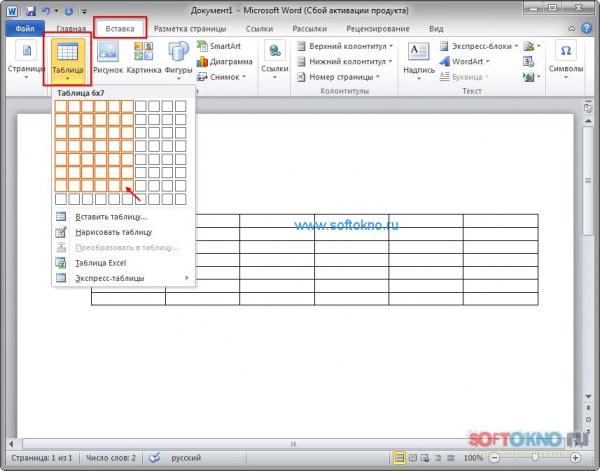
4. Чтобы заполнить таблицу, достаточно навести курсор мыши в нужную ячейку и на клавиатуре напечатать текст.
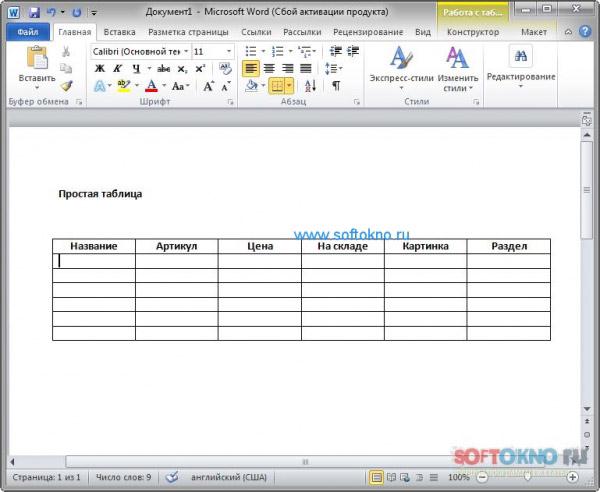
Чтобы разместить текст по центру как на изображение выше, достаточно выделить текст внутри таблицы с помощью мышки, а затем на вкладке "Главная" нажать значок как на рисунке ниже, либо с помощью сочетания клавиш CTRL + E.
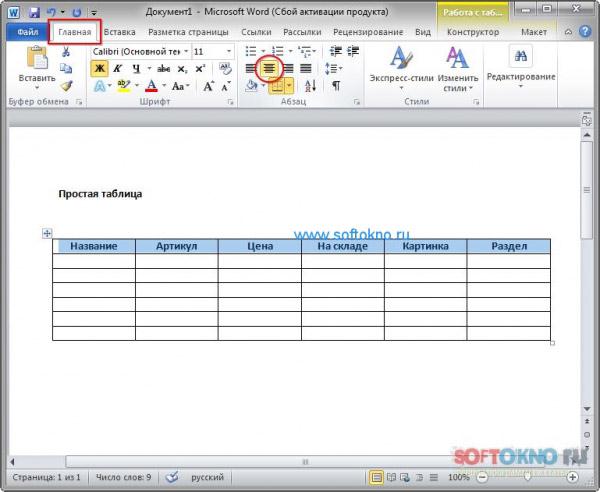
А дальше можно приступить к заполнению ячеек, и на выходе у нас получится наша первая таблица.
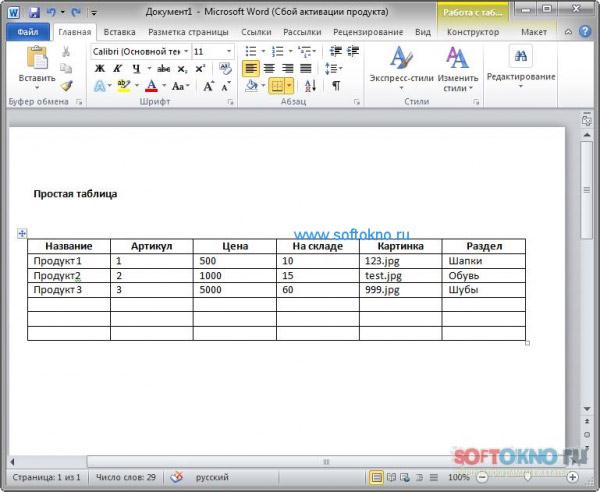
Как увеличить размер заголовков таблицы?
Выделяем с помощью мышки весь текст заголовков, затем переходим в раздел "Главная", и выбираем размер текст как указано на рисунке ниже. Размер текста меняется "На лету" и увеличивается до того размера на который вы навели курсором мышки.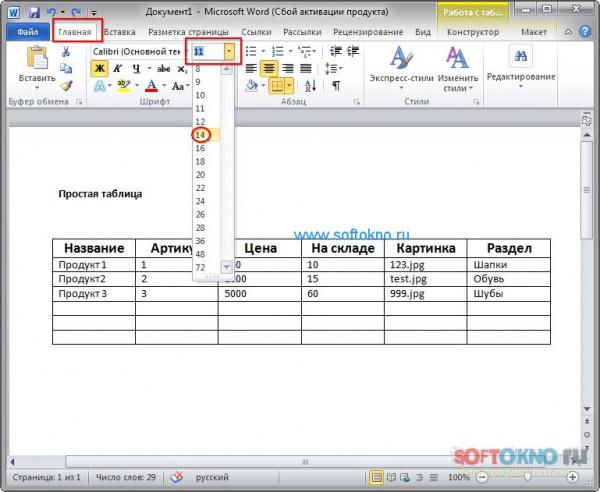
Как добавить новый столбец или строку в таблицу?
Для вставки новой строки нужно нажать правой кнопкой мыши внутри таблицы, затем выбрать пункт меню "Вставка" , затем "Вставить строку снизу".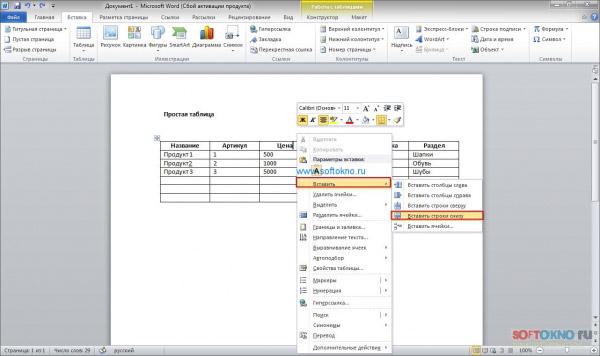
Как добавить новый столбец
Нужно разобраться куда именно вы хотите вставить новый столбец, если столбец нужно вставить между "Цена" и "На складе", нужно нажать правой кнопкой мыши в любой ячейки столбца "Цена". Если нужно добавить столбец в конце таблицы, нажимаем правой кнопкой мыши в любой ячейке столбца "Раздел".Предлагаю выполнить первый вариант, столбец между "Цена" и "На складе". Жмём правую кнопку мыши, выбираем пункт меню "Вставка", затем "Вставить стобец справа".
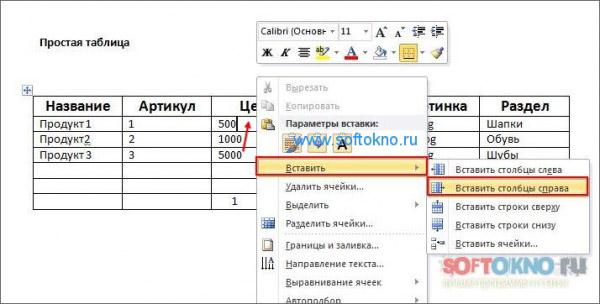
В итоге у нас будет добавлен новый, но пустой столбик.

Как вставить ячейку в ячейку разделив её на 2.
Довольно часто для пользователя встаёт и такой вопрос, особенно в экселе, но в ворде сделать данное действие довольно просто. Опять же жмём внутри ячейки правой кнопкой мыши, выбираем пункт разделить Ячейки.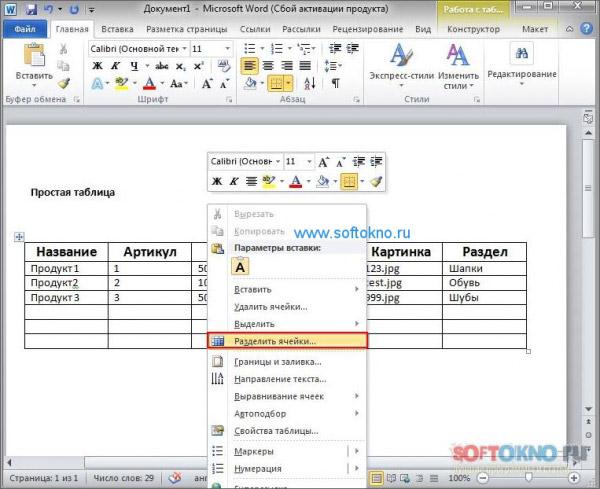
В открывшемся диалоговом окне указываем насколько частей нужно разделить ячейку, по умолчанию ячейка будет разделена на две.
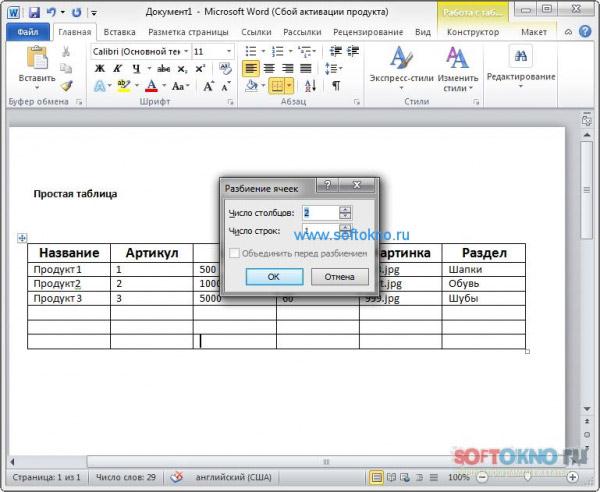
Что у нас получилось.
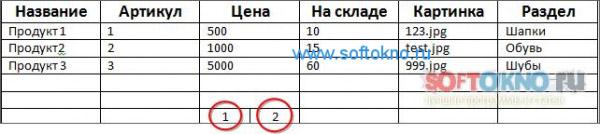
Тебе нравится?





